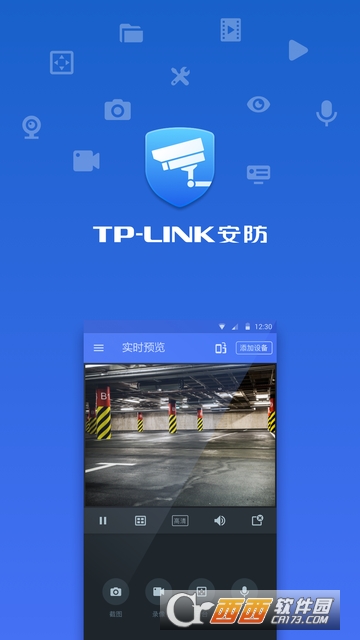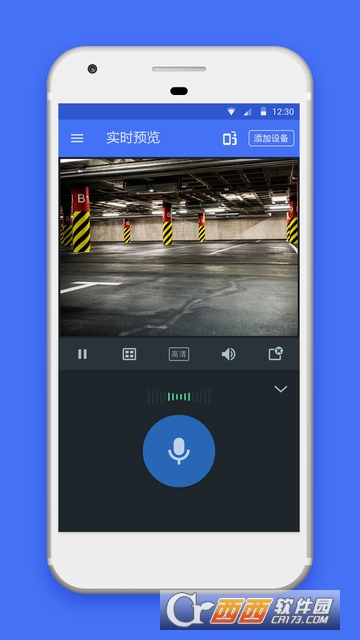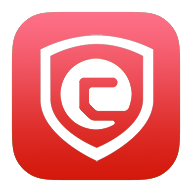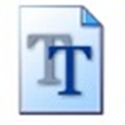大小:52.4M
时间:2020-05-28
平台:Android
软件简介
TP-LINK安防app是一款适用于P-LINK IPC/NVR监控产品的配套app,如果您在办公室、酒店或者旅途中,想要通过手机远程查看监控画面,只需要在手机上安装TP-LINK安防APP,就可以通过3G/4G或者Wi-Fi网络来远程观看监控画面了。TP-LINK安防app适用于TP-LINKIPC/NVR等产品,用于本地或远程管理TP-LINKIPC/NVR监控产品。有需要的朋友快来下载吧!

主要功能
1、本地管理当前局域网内的TP-LINK IPC/NVR产品,实现监控画面实时预览、录像、截图、及录像回放等功能;
2、登录TP-LINK ID,远程管理TP-LINK IPC/NVR产品,实现远程监控画面预览、录像、截图、及录像回放等功能。
设置方法
1.设置NVR的IP地址、网关和DNS地址
将NVR连接到可以上网的路由器或者交换机上。进入NVR的管理界面,在“网络设置>连接”中,请按照下图给NVR配置IP地址、网关和DNS。需要注意:如果您不知道路由器的网段,可以将“模式”设置为动态IP。
这里我们举一个例子,如果路由器是192.168.0.1网段,那么请将IP地址设置为192.168.0.240,网关设置为192.168.0.1,其他参数不变,保存。
温馨提示:如果NVR修改后的IP地址与IPC地址不在同一网段,请修改IPC的地址与NVR同一网段,并在NVR中重新添加。
2.手机下载并安装TP-LINK安防APP
手机连接上网络,扫描NVR包装盒或下图的二维码,按照提示下载并安装TP-LINK安防APP。苹果手机的用户,可以在APP Store中搜索”TP-LINK安防“,即可下载到APP。
打开安防APP,登录注册好的TP-LINK ID:
如果您没有TP-LINK ID,点击上图中的“创建账号”并按照提示注册TP-LINK ID。
3.手机APP上添加NVR
进入APP后,在预览界面点击“+”添加NVR,如下图:
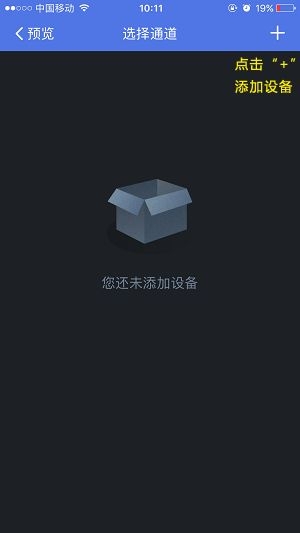
在添加设备界面中,点击“扫一扫”,扫描录像机背面的二维码(也可以扫描录像机界面,“设置>云服务”中右边的二维码),输入NVR的管理密码,并点击“完成”,如下图。
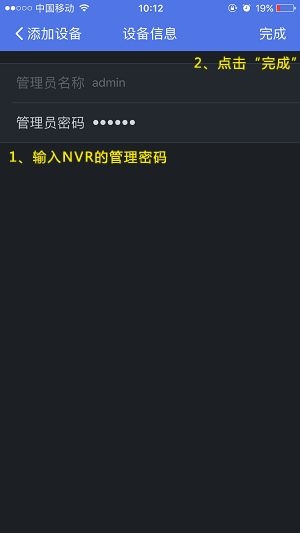
4.成功观看监控画面
NVR添加成功,点击NVR展开列表,即可看到IPC,选择对应IPC就可以看到相应的监控画面。
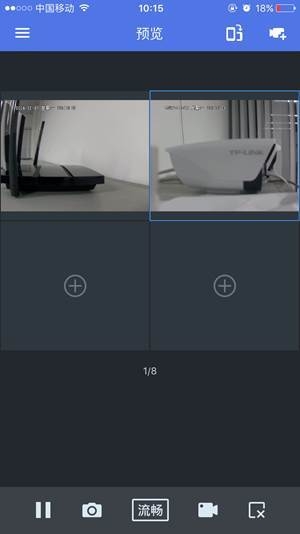
常见问题
Q1.添加通道时,提示“设备离线”?
答:请按照第1步指导,检查NVR的网络参数,务必配置正确的IP地址、网关以及DNS地址,确保可以正常上网。如果不确定网段,将NVR设置为动态IP。
Q2.第二部、第三部手机如何添加?
答:其他手机均下载安装安防APP,使用与第一部手机相同的TP-LINK ID登录,即可预览。
Q3.如何远程回放视频?
答:请先将NVR的软件升级到最新版本,再使用远程回放功能。点击APP页面左上角“菜单>录像回放”,在回放页面操作。如果您的APP没有找到回放,请下载最新版本的APP。
Q4.添加通道后无法预览,提示”连接失败“?
答:请确保在NVR上可以正常预览该通道画面,检查NVR的网络参数是否正确,重新登录TP-LINK ID。如果依旧连接失败,请升级NVR的软件,可以参考参考:NVR的软件升级方法。
适用机型
包括TL-NVR5104、TL-NVR5104K、TL-NVR5104P、TL-NVR5108、TL-NVR5108K、TL-NVR5108P、TL-NVR5108PE、TL-NVR5208、TL-NVR5116、TL-NVR5216、TL-NVR5232、TL-NVR6104、TL-NVR6104K、TL-NVR6104P、TL-NVR6108、TL-NVR6108K、TL-NVR6108P、TL-NVR6108PE、TL-NVR6208、TL-NVR6216、TL-NVR6216S、TL-NVR6416、TL-NVR6232、TL-NVR6432等NVR产品以及TL-IPC10A、TL-IPC11A、TL-IPC20、TL-IPC20A、TL-IPC21、TL-IPC21A、TL-IPC22、TL-IPC22A、TL-IPC30、TL-IPC32、TL-IPC40A-4、TL-IPC42A-4等IPC产品
更新内容
新增支持无线可视主机的相关功能。
版本记录
2020-05-15 版本: 2.17.4
1、新增巡航配置,一键了解全局;
2、个性语音再升级,支持文字转语音。